این برنامه، به کاربران امکان ارسال پیام و تماس از طریق اینترنت را میدهد و در نتیجه، به آنها این امکان را میدهد که در هزینههای خود صرفهجویی کنند. اپلیکیشن واتساپ به راحتی در گوشیهای همراه نصب شده و به راحتی مورد استفاده قرار میگیرد.

واتساپ، یک پیامرسان با بیش از یک میلیارد کاربر، به عنوان محبوبترین پیامرسان جهان شناخته میشود. این برنامه، به کاربران امکان ارسال پیام و تماس از طریق اینترنت را میدهد و در نتیجه، به آنها این امکان را میدهد که در هزینههای خود صرفهجویی کنند. اپلیکیشن واتساپ به راحتی در گوشیهای همراه نصب شده و به راحتی مورد استفاده قرار میگیرد.
واتساپ تحت وب از طریق تمامی مرورگرها قابل استفاده است و کارکردن با آن بسیار راحت است. برای فعالسازی این امکان لازم است چند مرحله کوچک را پشت سر بگذارید که در ادامه به بررسی آنها میپردازیم:
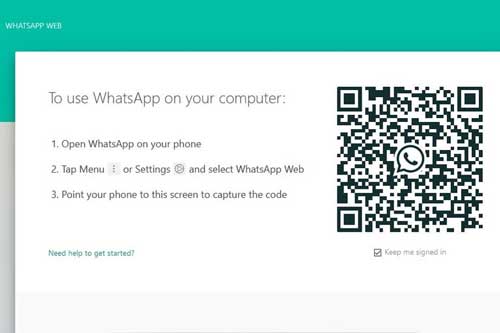
تصویر بخش راه اندازی واتس اپ وب
ابتدا از طریق یک مرورگر به صفحه واتساپ تحت وب بروید. همانطور که مشاهده میکنید، در این صفحه یک QR code بزرگ وجود دارد. شما باید با استفاده از دوربین تلفن همراه خود این کد را شناسایی کرده و اجازه دسترسی به واتساپ از طریق وب سایت را صادر کنید. برای انجام این کار مرحله بعدی را طی کنید.
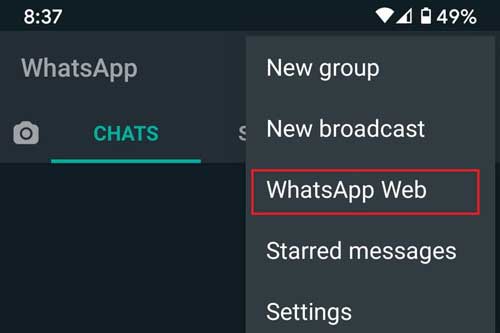
فرقی ندارد که تلفن همراه شما از چه سیستمعاملی استفاده میکند. Ios، android یا با هر نوع سیستم عاملی دیگری میتوانید واتساپ تحت وب را با شناسایی کد QR در وبسایت این پیامرسان استفاده کنید.
برای انجام این کار ابتدا اپلیکیشن واتساپ را در گوشی خود باز کنید. از طریق سه نقطه سمت راست، بالای صفحه منوی واتساپ قابل مشاهده است. از طریق این منو روی آیکون WhatsApp Web کلیک کنید.
اگر در این مرحله از شما درخواست دسترسی به دوربین شما خواسته شد، آن را تایید کنید. چراکه برای خواندن کد باید از دوربین موبایل خود استفاده کنید.
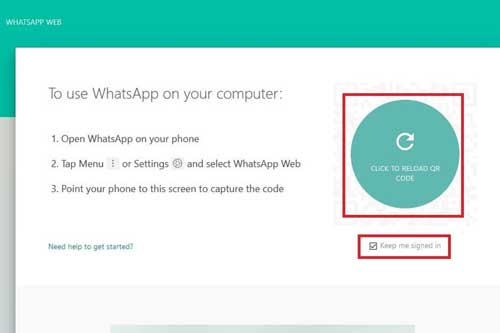
گوشی موبایل خود را روی کد QR نگه دارید تا شناسایی شود. بهتر است گزینه Keep me signed in را انتخاب کنید تا لازم نباشد این فرآیند را برای هر بار ورود مجدد به واتساپ تحت وب طی کنید. پس از شناسایی کد توسط دوربین، شما وارد اکانت واتساپ خود خواهید شد.
جواب این سوال هم بله و هم خیر است! واقعیت این است که واتساپ به صورت رسمی هیچ راهکاری برای چنین شرایطی ارائه نداده. شما برای دسترسی به واتساپ باید اپلیکیشن این پیامرسان را داشته باشید. همانطور هم که مشاهده کردید، برای دسترسی به نسخه وب نیز موبایل لازم است. اما راهکارهای فرعی برای داشتن واتساپ بدون گوشی موبایل وجود دارد.
برای داشتن واتساپ بدون گوشی باید از نرمافزارهای شبیهساز اندروید در بستر ویندوز استفاده کنید. مهمترین نرمافزارهای شبیهساز blue stack، MEmu و remix است که در بستر اینترنت قابل تهیه هستند. پس از نصب این نرمافزارها میتوانید واتساپ موبایل را شبیهسازی کنید اما به یاد داشته باشید که همچنان یک تلفن همراه برای دربافت پیامک واتساپ نیاز خواهید داشت.
قابلیت پروکسی واتساپ تا حد زیادی با همین قابلیت در برنامه تلگرام شباهت دارد. برای اتصال به پروکسی واتساپ چه در سیستمعامل iOS و چه در اندروید کافی است وارد برنامه WhatsApp شوید. البته توجه داشته باشید که برنامه شما به آخرین نسخه آپدیت شده باشد.
در قدم بعد روی آیکون سه نقطه که در بالای صفحه قرار دارد ضربه بزنید. سپس در منوی باز شده گزینه Setting یا تنظیمات برنامه را انتخاب کنید. در ادامه روی گزینه Storage and data (دادهها و ذخیرهسازی) ضربه بزنید و به پایینترین بخش صفحه مراجعه کنید. در این قسمت گزینهای به نام Proxy Setting (تنظیمات پروکسی) را پیدا کنید.
کافی است به وبسایت واتساپ بروید و نرم افزار واتساپ را برای ویندوز نصب کنید. برای دریافت لینک و راهنمایی بیشتر کلیک کنید.
واتساپ به صورت رسمی هیچ امکانی برای دسترسی به این پیامرسان بدون دسترسی به گوشی را فراهم نکرده است.
بله، از اکانت گوگل برای بک آپ گرفتن از اطلاعات واتساپ استفاده میشود.
کافی است وارد وبسایت یا نرمافزار واتساپ شده و از طریق اسکن کردن QR Code وارد اکانت خود شوید. راهنمایی کامل راه اندازی واتس اپ وب را در این مقاله بخوانید
سلام من اکانت واتساپ ام حذف کرده ام ،تازه نصب کردم دیگه کد بهم نمیده
سلام بخاطر مشکلات و اعتراضات اخیر و فیلترینگ شدید فعلا نمیتونین کاری بکنین